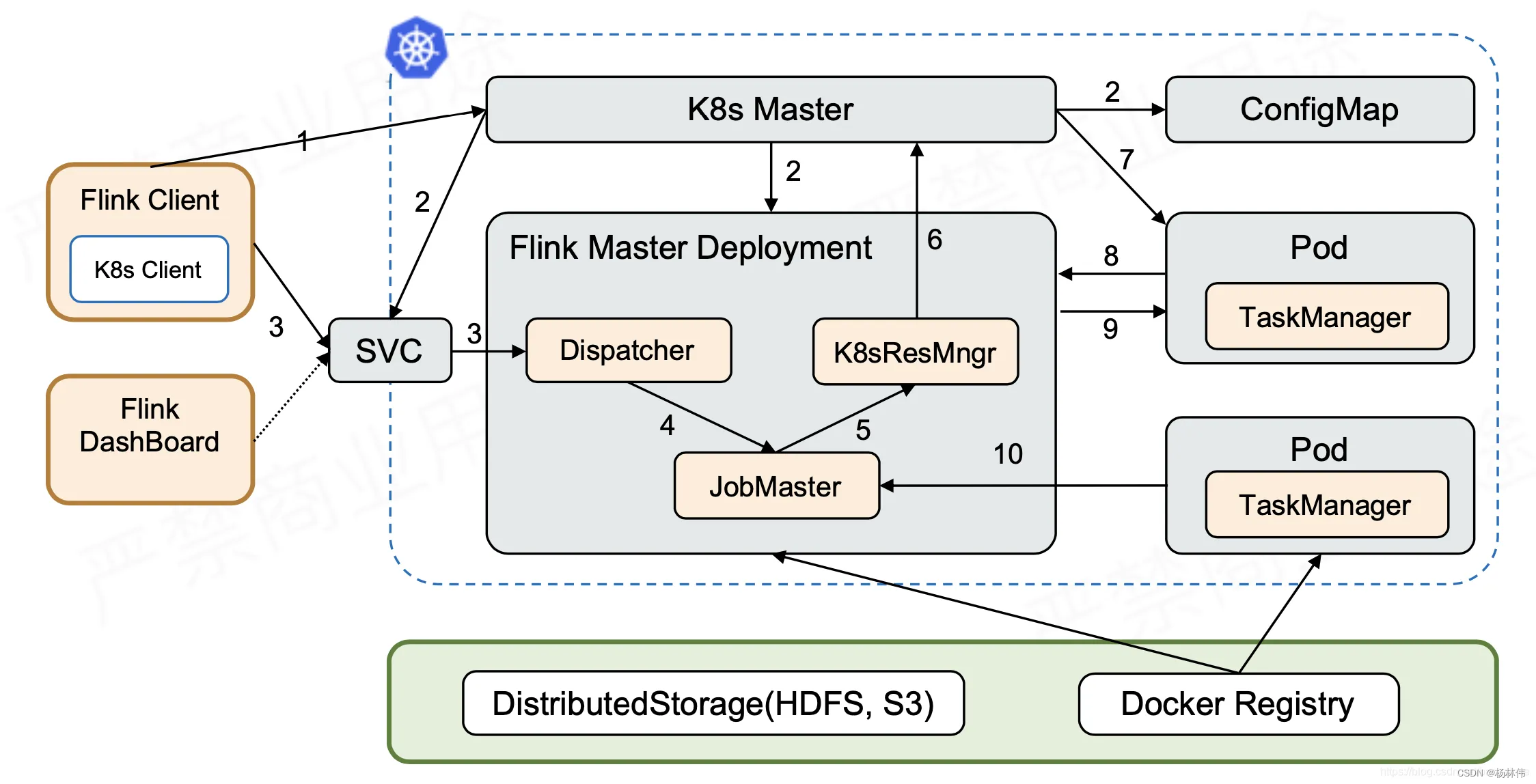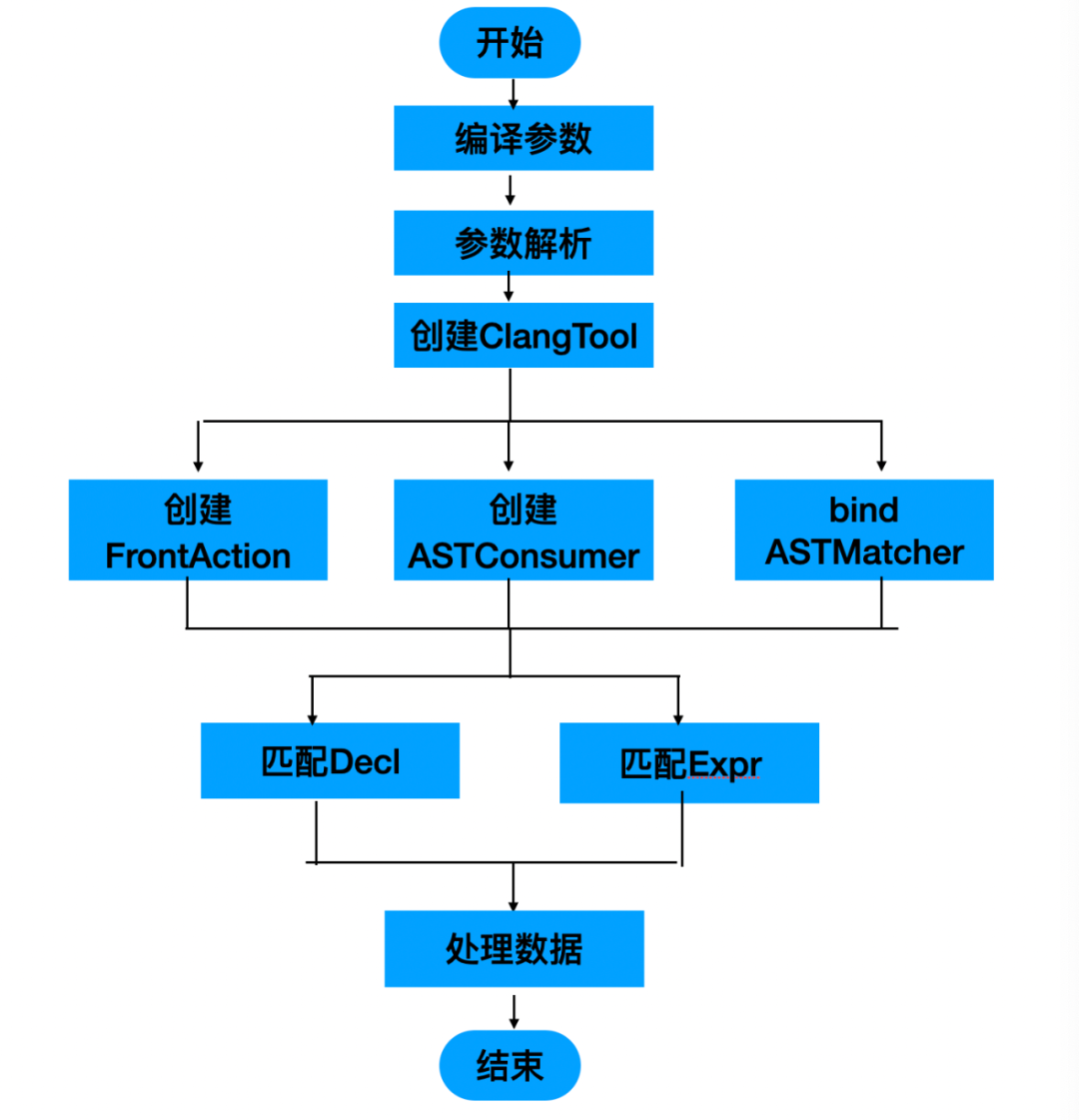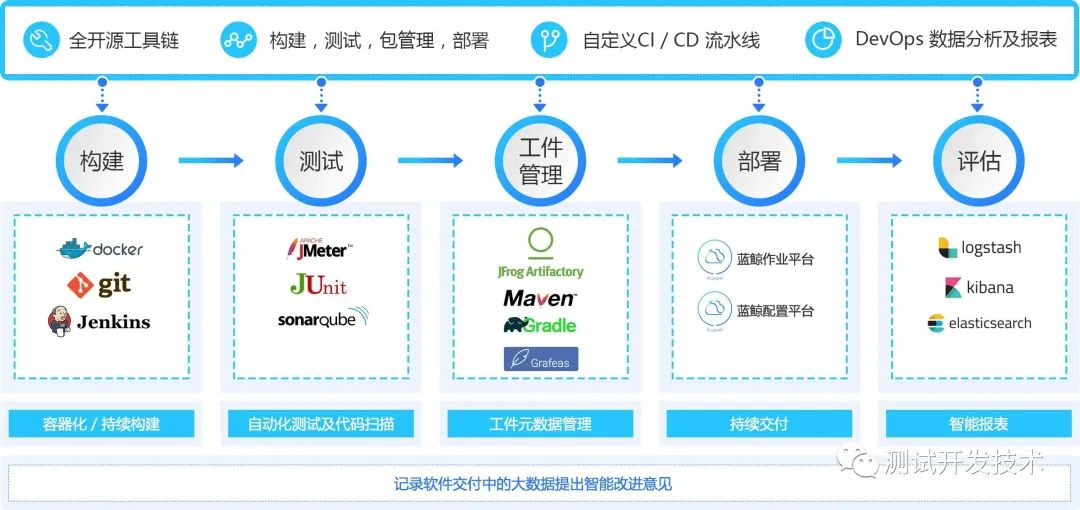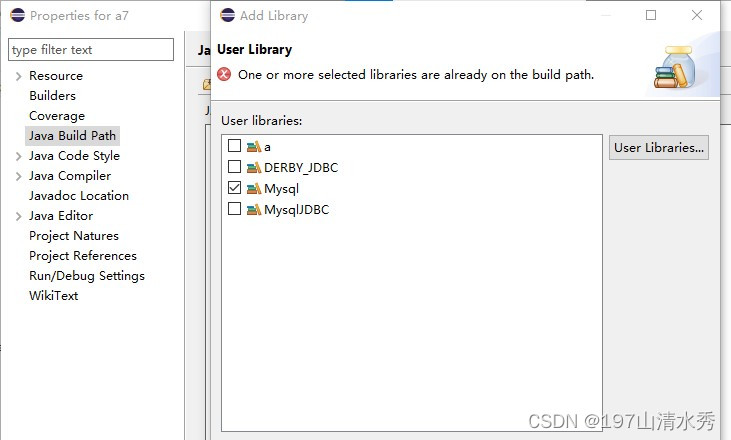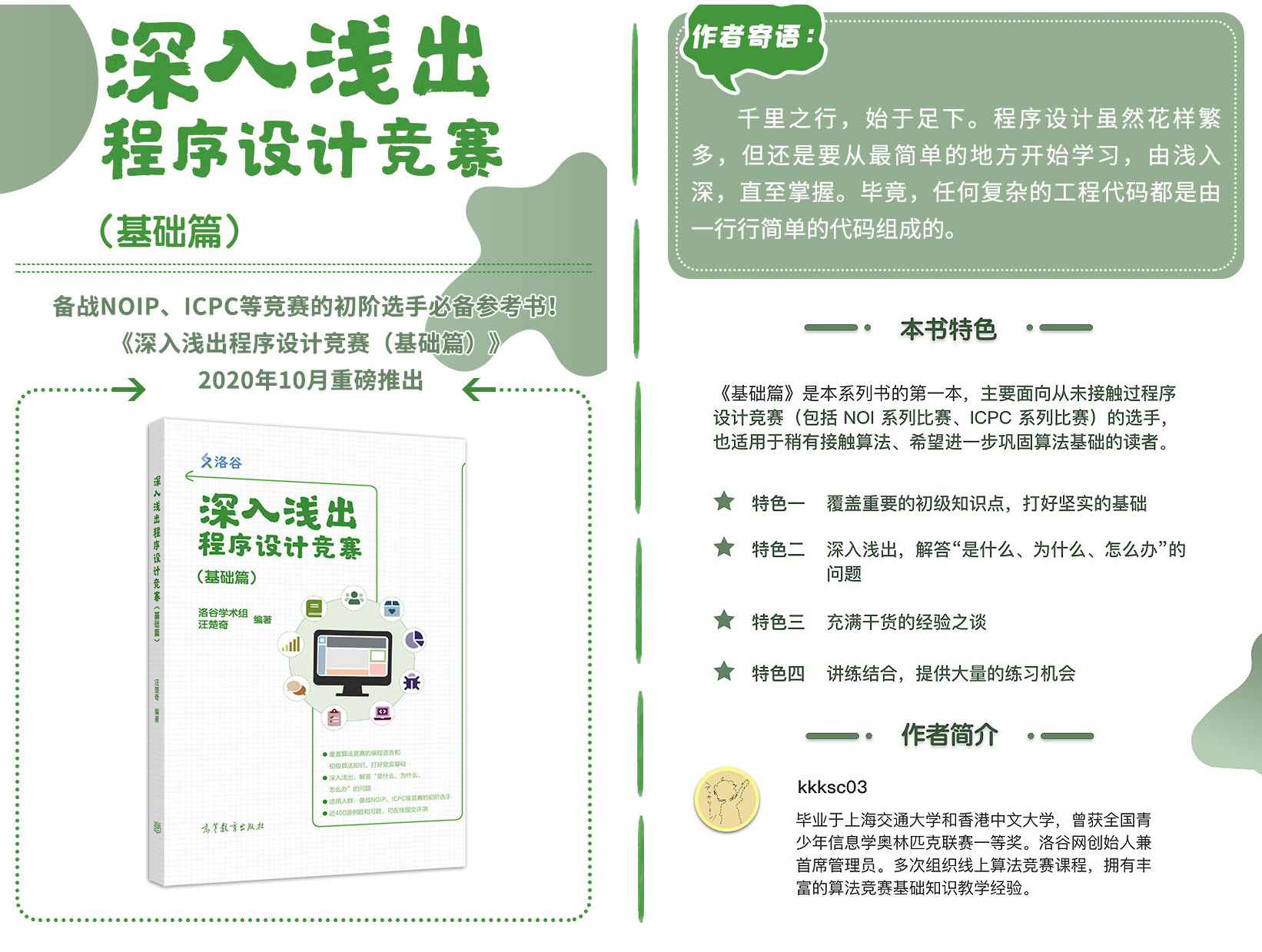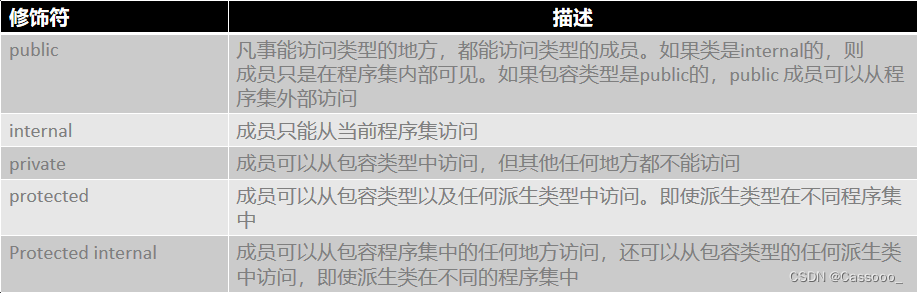关于优化方法,UWA这边有介绍
Unity移动端游戏性能优化简谱之 CPU耗时调优|单帧|动画|调用|unity|实例化_网易订阅
对此,我们可以将Shader通过ShaderVariantCollection收集要用到的变体并进行AssetBundle打包。在将该ShaderVariantCollection资源加载进内存后,通过在游戏前期场景调用ShaderVariantCollection.WarmUp来触发Shader.CreateGPUProgram,并将此SVC进行缓存,从而避免在游戏运行时触发此API的调用、避免局部的CPU高耗时。
然而即便是已经做过以上操作的项目也常会检测到运行时偶尔的该API耗时峰值,说明存在一些“漏网之鱼”。开发者可以结合Profiler的Timeline模式,选中触发调用Shader.CreateGPUProgram的帧来查看具体是哪些Shader触发了该API,可以参考。
 timeline里可以看到具体开销,但量比较多的时候一帧里找还是挺费劲的。
timeline里可以看到具体开销,但量比较多的时候一帧里找还是挺费劲的。
对于漏网之鱼的定位,后来还介绍了一种方法,我实际了一下记录一下:
就是启用 LogShaderCompilation 功能:
- 打开 Unity 编辑器,并打开您的项目。
- 在菜单栏中选择 "Edit"(编辑)选项。
- 在下拉菜单中选择 "Project Settings"(项目设置)。
- 在 "Project Settings"(项目设置)窗口中,选择 "Graphics"(图形)选项卡。
- 在 "Graphics"(图形)选项卡中,找到 "Shader Loading"部分。将 "LogShaderCompilation"(当着色器编译时记录日志)选项勾选上。
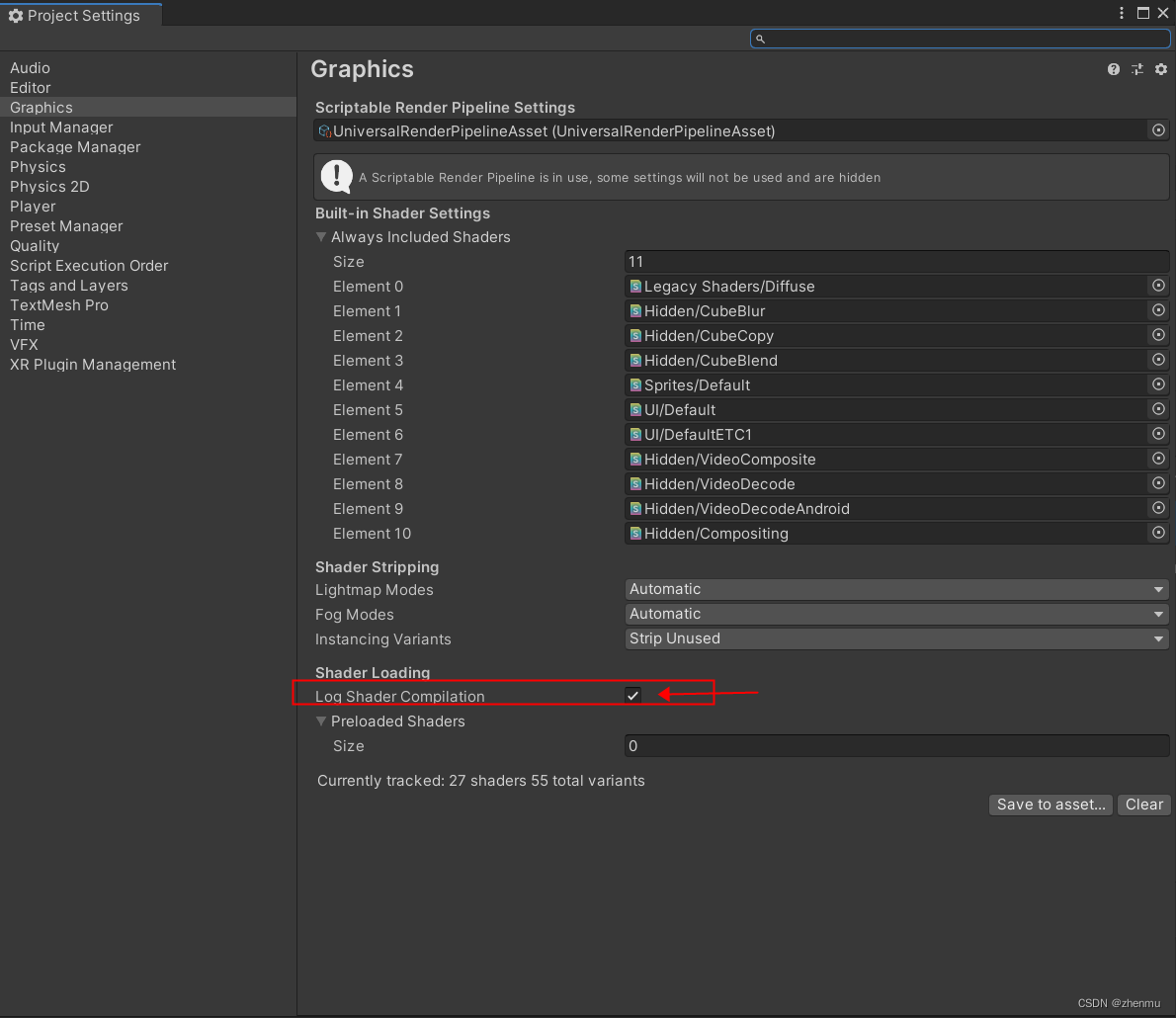
打包在手机上运行后, 用logcat抓到日志
关键字 Compiled shader, Debug级别的,如果你过滤了可能看不到。
看一下日志能看到当时哪个shader 的什么Keywords触发了编译:
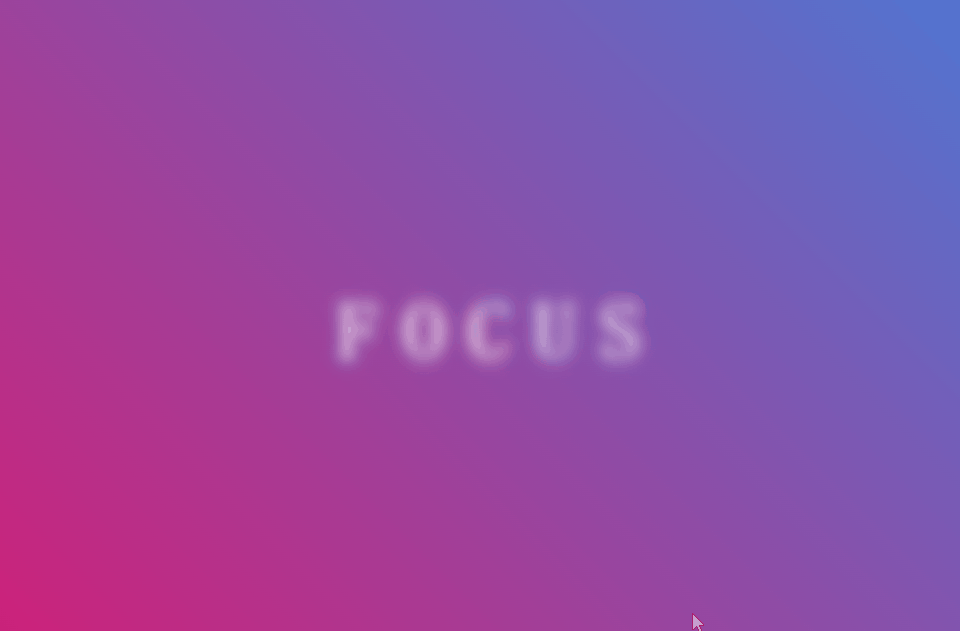

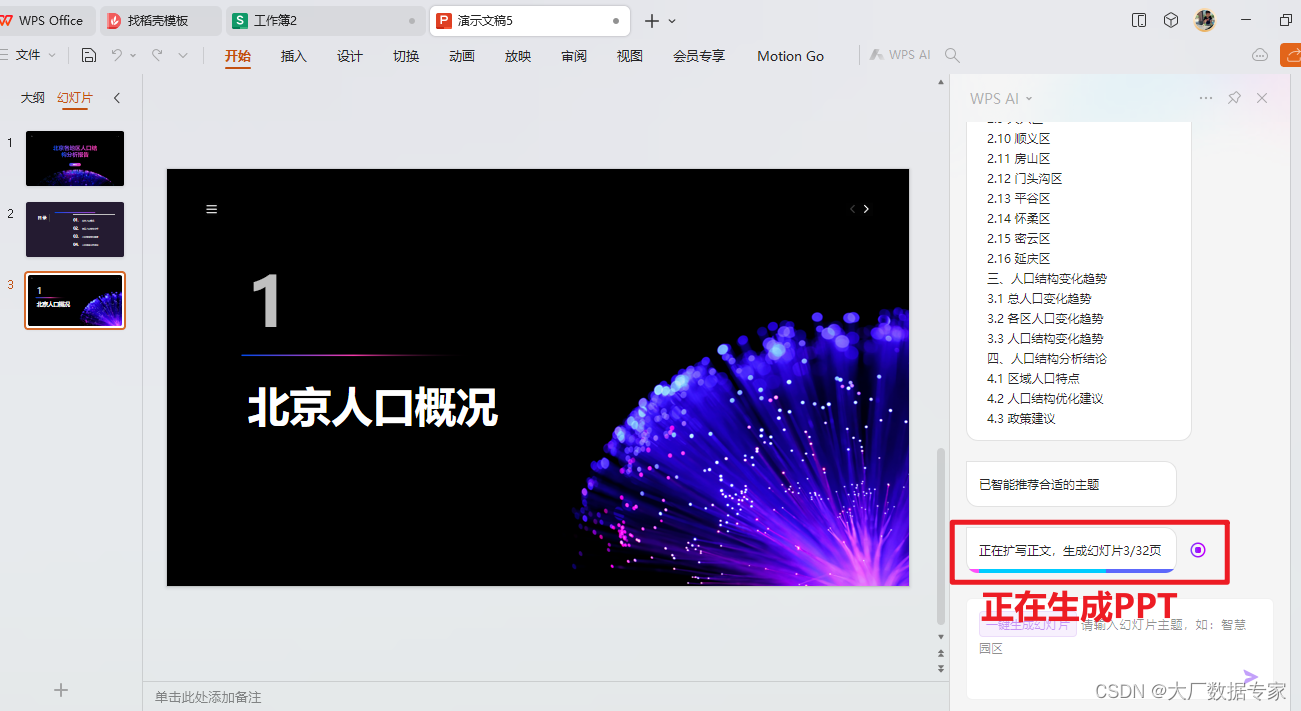
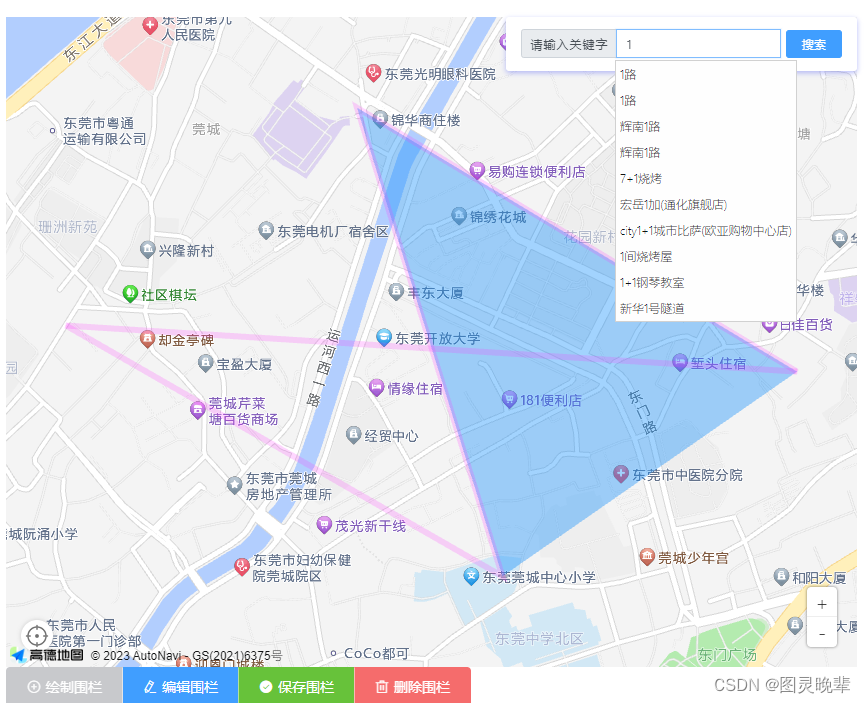

![NSS [NISACTF 2022]middlerce](https://img-blog.csdnimg.cn/img_convert/08f1e7fe5ededc85306461db95135b33.png)